Come aumentare GB su iPhone
Uno dei problemi più frequenti con cui devono fare i conti i possessori di iPhone è la mancanza di spazio sulla memoria del dispositivo che, come noto, non è espandibile in maniera permanente tramite memory card come invece è possibile fare su molti terminali Android.
Se hai acquistato un modello di “melafonino” con spazio limitato purtroppo devi imparare a conviverci e ottimizzare le tue abitudini d’uso del dispositivo in un’ottica di risparmio: perché anche poche decine di MB possono valere oro quando si hanno pochi GB a disposizione per l’archiviazione di file e applicazioni. Per non parlare, poi, degli aggiornamenti del sistema operativo iOS che possono richiedere parecchia memoria libera per essere scaricati e installati.
Eccomi allora qui, pronto a darti una mano e a illustrarti come aumentare GB su iPhone tramite alcune semplici operazioni di buonsenso che ti aiuteranno a vivere in maniera più tranquilla con il tuo telefono. Non aspettarti tecniche segrete o formule magiche, ma se metti in pratica tutto quello che trovi qui sotto ti prometto che libererai un bel po’ di spazio. Ti auguro una buona lettura!
Indice
App, giochi e dati
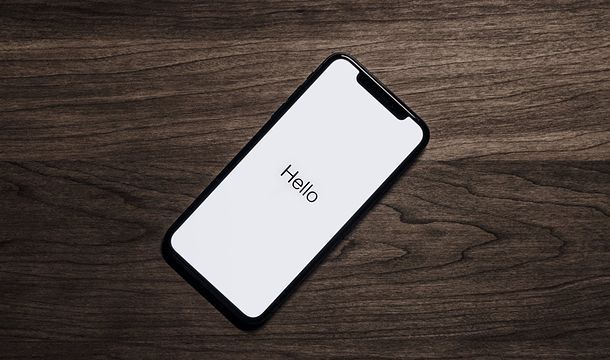
Per quanto possa sembrare banale, uno dei modi più semplici per aumentare GB su iPhone è individuare applicazioni e giochi che occupano il maggior quantitativo di spazio sulla memoria del telefono e cancellarli.
Cancellare app e giochi superflui
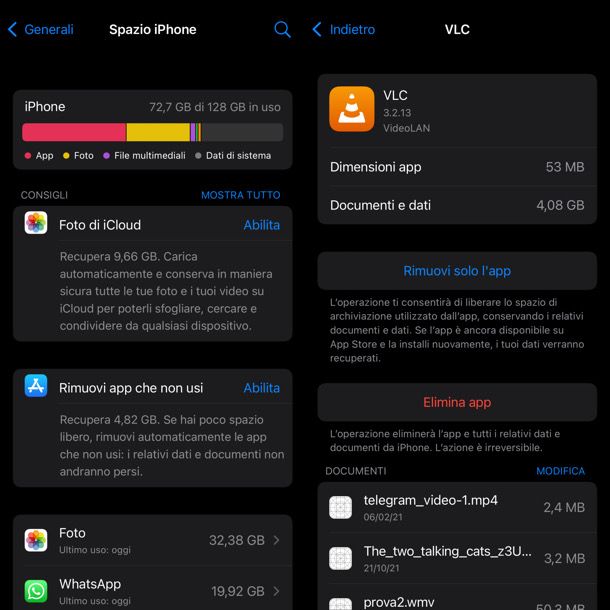
Per scoprire quali sono le applicazioni più “pesanti”, recati nelle Impostazioni di iOS pigiando sull’apposita icona a forma di ingranaggio presente sulla Home o nella Libreria App e fai accesso al menu Generali > Spazio iPhone. In questa schermata, puoi notare i GB occupati e quelli ancora liberi, attraverso una comoda barra esplicativa.
Attendi qualche secondo, finché non compare la lista di tutte le app installate sul device predisposte in ordine di grandezza, cioè di spazio occupato sulla memoria dell’iPhone. Per cancellarne una non devi far altro che selezionare il nome dell’app e pigiare sul pulsante Elimina app che si trova nella schermata che si apre, per due volte consecutive.
Alcune applicazioni offrono l’opportunità di liberare spazio senza la necessità di eliminarle. In alcuni casi, infatti, comparirà un menu denominato Documenti, sotto il quale sono presenti tutti i file salvati all’interno dell’applicazione. Fai tap sul tasto Modifica, quindi su quello (-) per eliminare i singoli documenti salvati nell’app.
Puoi scegliere, inoltre, di rimuovere l’applicazione senza perderne i dati, recuperandoli una volta che questa verrà reinstallata. Lo spazio che andrai a risparmiare, però, sarà solo quello riferito alle Dimensioni App. Per procedere in tal senso, fai tap sulla voce Rimuovi solo app.
App come quelle dei social network tendono ad accumulare file di cache che con l’andar del tempo rendono abnormi le loro dimensioni. Per risolvere il problema puoi cancellarle e installarle nuovamente scaricandole dall’App Store: in questo modo libererai spazio sull’iPhone senza fare a meno di Facebook o altre applicazioni social.
Dalla schermata Spazio iPhone, inoltre, hai l’opportunità di abilitare l’opzione Rimuovi app che non usi. Questa funzione procede alla rimozione delle app che non usi da tanto tempo, senza però cancellarne dati e documenti (che però, solitamente, sono quelli che occupano più spazio in memoria).
Cancellare i dati di navigazione online
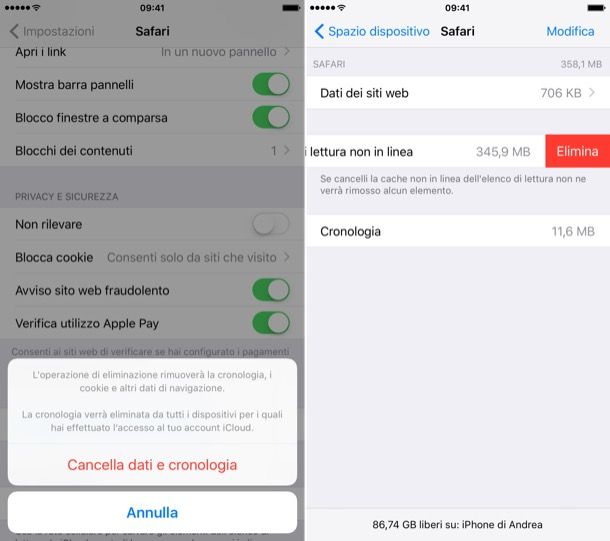
Anche il browser Safari accumula molti dati temporanei, in questo caso però puoi liberartene senza cancellare la app. Basta andare nelle Impostazioni di iOS, selezionare l’icona di Safari dal menu che si apre e pigiare sulla voce Cancella dati siti Web e cronologia.
Attenzione: in questo modo cancellerai la cronologia e i dati dei siti Web non solo dal tuo iPhone, ma anche da tutti i dispositivi associati al tuo ID Apple. Altri contenuti di Safari che occupano molto spazio sono quelli contenuti nell’elenco lettura, ossia nelle pagine Web archiviate per una consultazione successiva.
Per cancellare l’elenco lettura di Safari, torna nella lista delle app in Generali > Spazio iPhone e seleziona l’icona di Safari. Fatto ciò, effettua uno scorrimento verso sinistra sulla scritta Elenco lettura non in linea e fai tap sul pulsante rosso Elimina. Semplice, no?
Cancellare i dati delle app
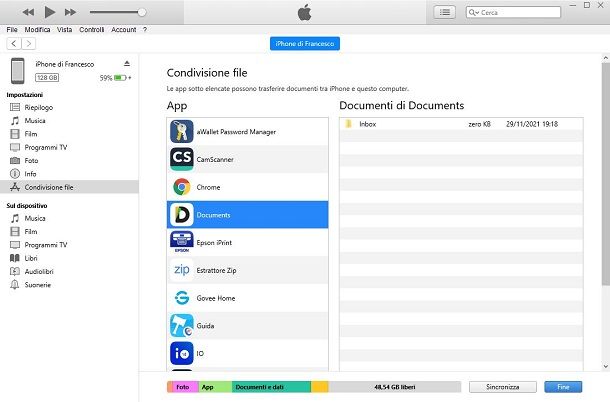
Ci sono anche un altro paio di tecniche che potrebbero permetterti di liberare spazio su iPhone in maniera inaspettatamente semplice. La prima consiste nel collegare il telefono al PC tramite cavo USB e gestire i file contenuti nelle app che supportano la funzione di condivisione file: per fare ciò su Windows hai bisogno di iTunes, su macOS invece puoi fare tutto dal Finder, cioè il file manager che si trova preinstallato nel sistema operativo.
Recati, dunque, nella memoria interna dell’iPhone facendo clic sull’icona a forma di telefono presente nel menu di sinistra di iTunes o Finder, quindi accedi alla sezione Condivisione file per controllare la presenza di file “pesanti” nelle applicazioni installate sull’iPhone che permettono il trasferimento di documenti dal PC (es. editor di testo, file manager, app per ufficio).
Per verificare la presenza di tali file, clicca sul nome di ciascuna app presente nel riquadro comparso su schermo e se trovi file inutili che occupano molto spazio eliminali premendo il tasto Canc della tastiera, quindi fai clic sulla voce Elimina.
In alternativa puoi dare una “pulita” a tutti i file di cache presenti sul telefono usando applicazioni come PhoneClean che è a pagamento (costa poco meno di 20 euro) ma è disponibile in una versione di prova gratuita che permette di sapere quanto spazio si può recuperare eliminando i dati di cache. È disponibile sia per Windows che per macOS.
Foto e video

Altri contenuti che occupano tantissimo spazio su iPhone sono foto e video, quindi ti consiglio di rimuoverli con una certa frequenza dal tuo device archiviandoli in maniera sicura sul tuo PC. La procedura da seguire è alla portata di tutti.
Salvare foto e video sul PC
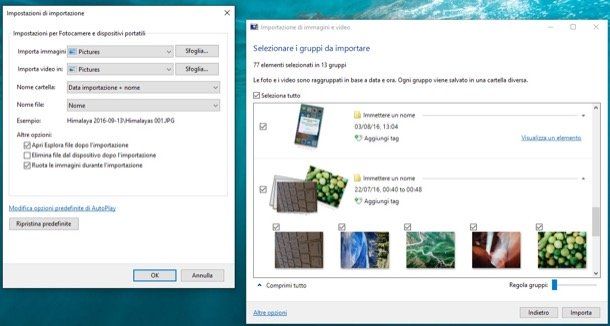
Se utilizzi un PC Windows devi collegare l’iPhone al PC usando il cavo Lightning o Dock in dotazione con il telefono e aspettare che compaia su schermo il menu dell’autoplay. A questo punto, fai clic sull’opzione Importa immagini e video. Se non dovesse comparire in automatico recati alla voce Questo PC di Windows, dopodiché fai clic con il tasto destro del mouse sull’icona dell’iPhone collegato.
Non devi far altro che scegliere la voce Importa immagini e video dal menu a comparsa. Assicurati dunque che ci sia il segno di spunta accanto alla voce Rivedi, organizza e raggruppa gli elementi da importare e fai clic sul pulsante Importa.
Successivamente, scegli se assegnare dei nomi ai gruppi di foto presenti sul terminale (che normalmente hanno come nome le date in cui sono stati creati), assegna loro dei tag e clicca su Importa per completare l’operazione.
Se incontri qualche difficoltà puoi approfondire l’argomento e trovare istruzioni più dettagliate sul tema nel mio tutorial su come scaricare foto da iPhone.
Usi un Mac? In questo caso, per la gestione delle immagini e dei video, l’applicazione principale da utilizzare è Foto: aprila, quindi collega il tuo iPhone e potrai notare le foto e i video presenti sullo smartphone direttamente nella galleria del programma.
Per importare i contenuti sul Mac, seleziona quelli che ti interessano e fai clic su Importa xx elementi, che si trova in alto a destra. Nel caso volessi importare ogni foto/video, fai clic sul tasto Importa tutti i nuovi elementi, presente sempre in alto a destra. Maggiori info qui.
Archiviare foto e video sul cloud
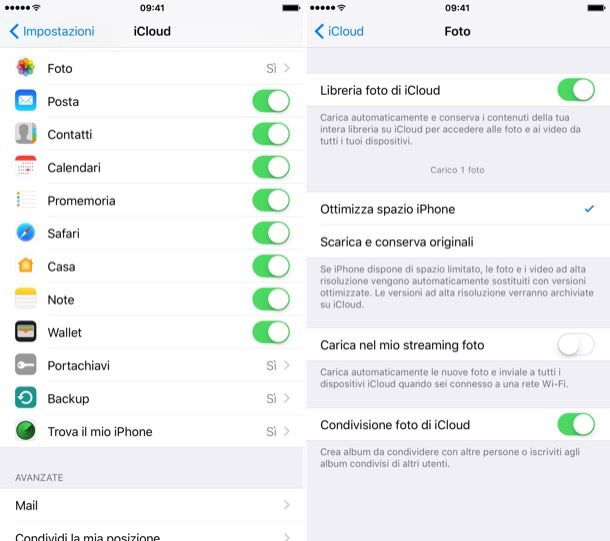
Esiste anche un modo per alleggerire un po’ il carico delle foto su iPhone senza cancellare le immagini dal dispositivo: attivare Foto di iCloud e la sua funzione di ottimizzazione dello spazio, la quale permette di conservare sul device una versione “alleggerita” di immagini e video scaricando quelle a piena risoluzione (che nel frattempo vengono archiviate su iCloud) solo quando necessario.
Per attivare Foto di iCloud e la sua funzione di ottimizzazione dello spazio, vai nel menu Impostazioni di iOS, pigia sul tuo nome, vai su iCloud > Foto, imposta su ON la voce Foto di iCloud e apponi il segno di spunta accanto alla voce Ottimizza spazio iPhone.
L’unico lato negativo di Foto di iCloud — se così vogliamo chiamarlo — è che consuma lo spazio di archiviazione di iCloud, dunque per utilizzarlo devi sottoscrivere uno dei piani a pagamento del servizio: quello base è di 0,99 euro/mese per avere 50 GB di storage. Per saperne di più consulta la mia guida su come archiviare le foto su iCloud.
Se non hai intenzione di sottoscrivere un abbonamento a pagamento per iCloud, puoi rivolgerti a Google Foto, un’app di Google che permette di archiviare foto e video online su Google Drive.
Su Google Foto, una volta completato l’accesso con il proprio account Google, puoi scegliere se caricare i contenuti in Alta Qualità (16 MP massimi per le foto e 1080p massimi di risoluzione per i video), oppure in Qualità Originale.
Per quanto riguarda lo spazio di archiviazione, hai a disposizione 15 GB di spazio gratuito sul tuo account Google, che una volta riempito, può essere ampliato al costo di 1,99 euro/mese per 100 GB, 2,99 euro/mese per 200 GB e 9,99 euro/mese per 2 TB.
Musica
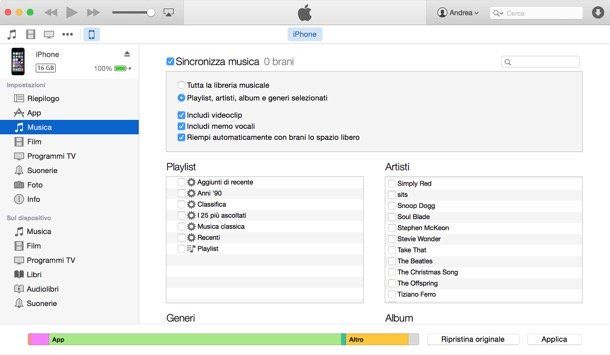
Altro metodo sicuramente efficace per aumentare GB su iPhone è disattivare la sincronizzazione automatica della libreria musicale di iTunes e importare sul telefono solo gli album o le canzoni che si ascoltano spesso.
Per selezionare i brani da importare sull’iPhone, collega il telefono al PC e attendi l’avvio di iTunes, dopodiché seleziona l’icona del telefono dal menu collocato in alto. Scegli la voce Musica dalla barra laterale del software e attiva l’opzione Playlist, artisti, album e generi selezionati. Apponi quindi il segno di spunta accanto ai contenuti che vuoi trasferire sul melafonino e il gioco è fatto.
Su Mac, la procedura è pressoché la stessa, ma dovrai utilizzare il Finder, quindi seleziona l’icona corrispondente al nome del tuo iPhone, premi sul tasto Musica nella barra superiore e fai clic su Playlist, artisti, album e generi selezionati per scegliere quali escludere dalla memoria interna del tuo dispositivo. Maggiori info qui.
Utilizzare servizi di streaming musicale
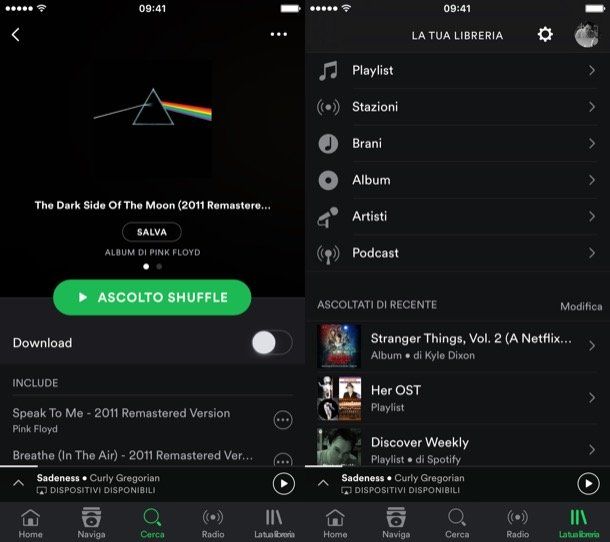
In alternativa, potresti alleggerire la tua libreria musicale affidandoti a servizi di streaming come Apple Music, Spotify, Amazon Music e YouTube Music, che consentono di ascoltare la musica direttamente online. Se si sottoscrive un abbonamento che parte generalmente da 9,99 euro/mese, c’è anche l’opportunità di scaricare i propri brani preferiti offline.
Altra caratteristica molto interessante, in questo caso solo di Apple Music, è che si integra perfettamente con la Libreria musicale di iCloud, un servizio gratuito che permette di caricare sul cloud la propria musica preferita e di averla sincronizzata su tutti i propri device. Se vuoi saperne di più, consulta il mio tutorial su come scaricare musica su iPhone.
Altri consigli utili…

Ricorda, infine, che puoi espandere virtualmente lo spazio disponibile su iPhone usando servizi di cloud storage come Dropbox (con 2GB di spazio online gratis), Google Drive (con 15GB di spazio gratuito) e Microsoft OneDrive (che offre 5GB di spazio gratis).
A partire da iOS 14, l’app File ha integrato il supporto nativo a dispositivi di archiviazione USB, da utilizzare tramite adattatori Lightning USB. Sappi che questi dispositivi, però, devono possedere una sola partizione di dati e deve essere formattata in uno dei seguenti formati: FAT, FAT32, exFAT o APFS.

iDiskk 128GB Chiavetta lightning USB per iPhone Chiave fotografica cer...

SanDisk 128GB iXpand Flash Drive Go with Lightning and USB 3.0 connect...
Una volta collegata l’unità all’ingresso USB dell’iPhone, recati nell’app File, quindi individua il dispositivo collegato nella sezione Posizioni. Puoi salvare file e documenti nella memoria esterna premendo sull’icona di condivisione (a forma di freccia all’interno di un quadrato), quindi selezionando la voce Salva su File. Dal menu apparso su schermo, scegli la posizione corrispondente al dispositivo di archiviazione esterno, quindi fai tap sul tasto Salva. Maggiori info qui.
Quanto agli aggiornamenti di iOS, ricorda che se sull’iPhone non hai abbastanza spazio per installarli via OTA (cioè direttamente da Internet), puoi collegare lo smartphone al PC e installarli tramite iTunes o Finder.
In questo modo l’aggiornamento verrà scaricato sul PC e quindi richiederà meno spazio libero sullo smartphone. Se vuoi saperne di più, leggi il mio tutorial su come aggiornare iPhone.
In qualità di affiliati Amazon, riceviamo un guadagno dagli acquisti idonei effettuati tramite i link presenti sul nostro sito.

Autore
Salvatore Aranzulla
Salvatore Aranzulla è il blogger e divulgatore informatico più letto in Italia. Noto per aver scoperto delle vulnerabilità nei siti di Google e Microsoft. Collabora con riviste di informatica e cura la rubrica tecnologica del quotidiano Il Messaggero. È il fondatore di Aranzulla.it, uno dei trenta siti più visitati d'Italia, nel quale risponde con semplicità a migliaia di dubbi di tipo informatico. Ha pubblicato per Mondadori e Mondadori Informatica.






